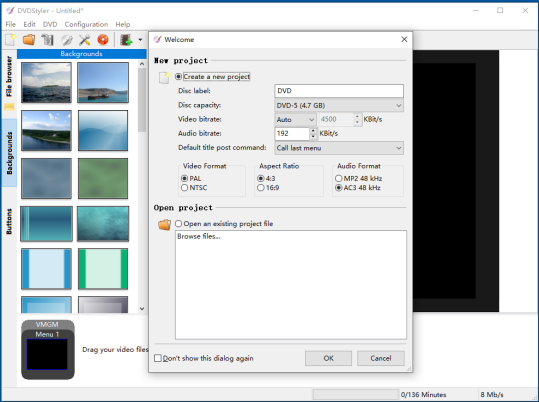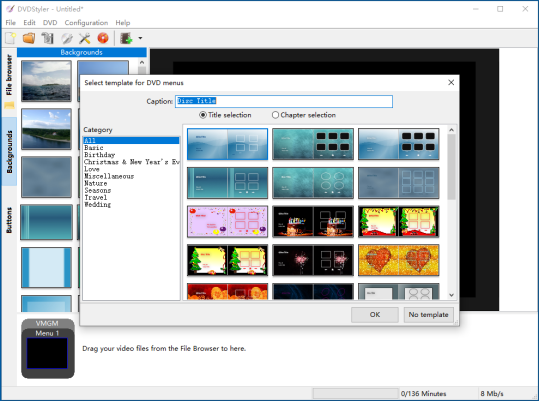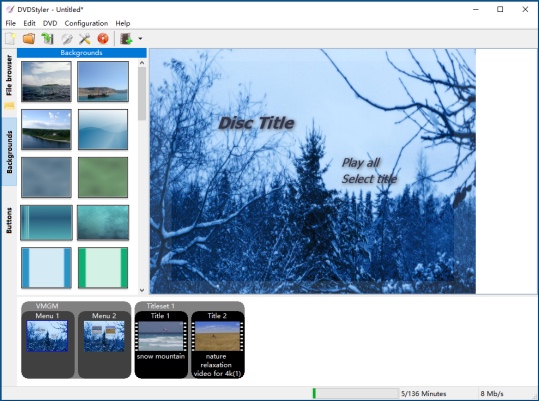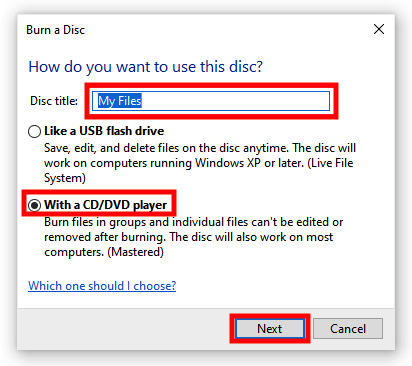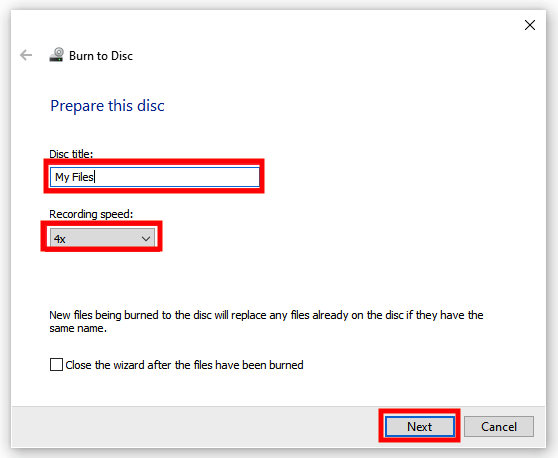Comment graver des fichiers MP4 sur DVD sous Windows 10/11 rapidement et facilement
 293
293
 0
0
La plupart des films et vidéos sont en format MP4. Maintenant, il y a des tonnes de vidéos MP4 dans notre ordinateur, ce qui prend votre espace de stockage.
Pour libérer l’espace de votre ordinateur, beaucoup de personnes ont une tendance à convertir des films MP4 en DVD et aux apprécier avec des lecteurs DVD internes ou externes. Cet article vous montrer des moyens simples pour graver MP4 en DVD sur Windows 10/11.
Clause de non-responsabilité essentielle :
Objectif de cet article est d'illustrer des possibilités techniques à des fins pédagogiques et d'usage privé (ex : sauvegarde personnelle).Graver des DVD protégés sans autorisation explicite constitue une violation du droit d'auteur dans la plupart des juridictions. Ces explications ne promeuvent aucune activité illégale – l'utilisateur endosse l'entière responsabilité de ses actes.
 Cisdem DVD Burner
Cisdem DVD Burner
Le meilleur graveur de MP4 en DVD sur Windows 10 & 11
- Crée le DVD à partir de presque tous les formats de vidéos tels que MP4
- 3 options de gravure : graver sur le disque, enregistrer comme dossier DVD et fichier ISO
- Grave un DVD lisible avec des sous-titres
- Offre des offrages de menu pour embellir le DVD
- Personnalise le bouton de titre et de menu
- Offre des options de modification : découper des segments indésirables, faire des rotations de vidéo, ajouter le filigrane, ajuster des effets, etc.
- Importe l’image et la musique de font à la main
- Prévisualise le film MP4 avec des effets en temps réel et ajuste des statuts vidéos avant la gravure de MP4 en DVD
- Facile à utiliser avec une simple et claire interface
- Avec une vitesse de gravure très rapide
 Télécharger Windows 10 ou ultérieur
Télécharger Windows 10 ou ultérieur  Télécharger macOS 10.12 ou plus
Télécharger macOS 10.12 ou plus
Méthode 1. Utiliser le meilleur moyen de graver MP4 en DVD sur Windows 10/11
Cisdem DVD Burner est un logiciel fiable qui peut graver MP4 sur DVD sous Windows 10/11. Il peut également créer un DVD à partir d’autres formats numérique tels que MOV, WMV, etc.
Il vous permet de graver les vidéos téléchargées à partir des sites web multimédias tels que YouTube, facebook, Vimeo, etc. et des vidéos enregistrées par de différents appareils tels que le caméra, le caméscope, VHS et iPhone. Grâce à sa excellente performance, vous pouvez graver les DVDs à une grande vitesse sans perte de qualité.
Avantages
- Créer un DVD lisible à partir de aucun format et codec vidéo
- Modifier les vidéos avant la gravure
- Prévisualiser le contenu de DVD en temps réel
- Graver un DVD avec une haute qualité et pas d’artefacts et blocs évidents
- Offre une vitesse rapide pour graver un gros film MP4 sur un DVD
Désavantages
- Pas de version Linux
Comment graver MP4 sur un DVD sous Windows 10/11 avec la meilleure méthode :
Étape 1. Installer le logiciel
Téléchargez et installez la version la plus récente de Cisdem DVD Burner de votre ordinateur. Ouvrez-le.
 Télécharger Windows 10 ou ultérieur
Télécharger Windows 10 ou ultérieur
Étape 2. Importer les films MP4
Insérez un vide disque DVD dans votre disque. Glissez et déposez directement tous les fichiers MP4 que vous voulez graver dans le logiciel. Vous pouvez voir toutes les vignettes de vidéos que vous avez ajoutées.
Il y a trois modes de gravure de sélection en bas à doite de l’interface. Voici des détails de chaque modes.
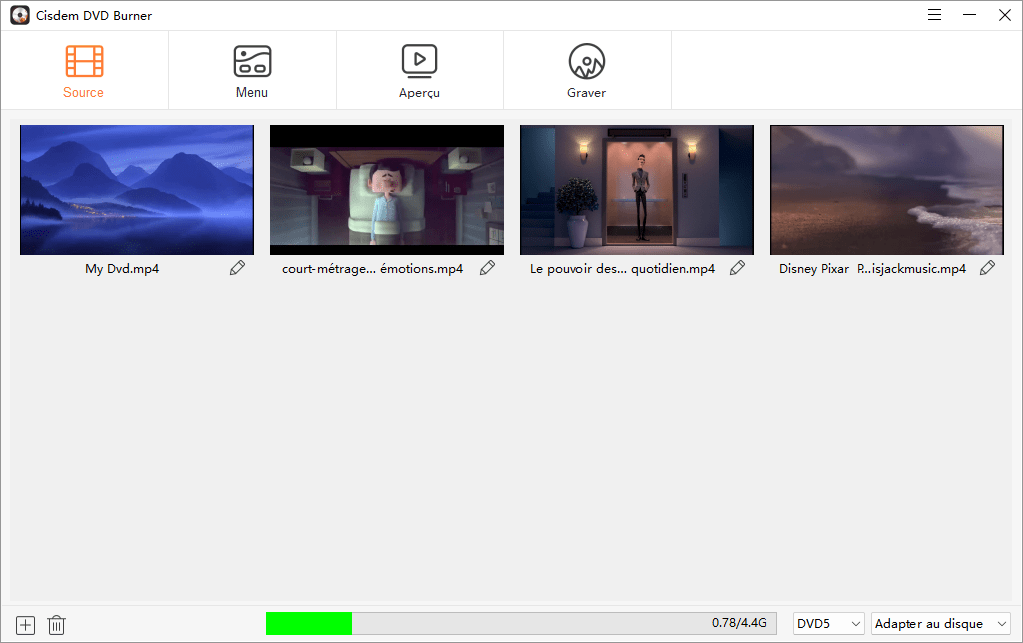
Étape 3. Modifier les films MP4
Cliquez sur l’icône  en bas à droite de la vignette pour modifier les paramètres de films. Cliquez sur le bouton enregistrer après la modification de vidéo.
en bas à droite de la vignette pour modifier les paramètres de films. Cliquez sur le bouton enregistrer après la modification de vidéo.
Dans la fenêtre de modification, vous pouvez découper les segments, faire des rotations de l’orientation de vidéo, ajouter l’image ou le filigrane, ajuster les effets, etc.
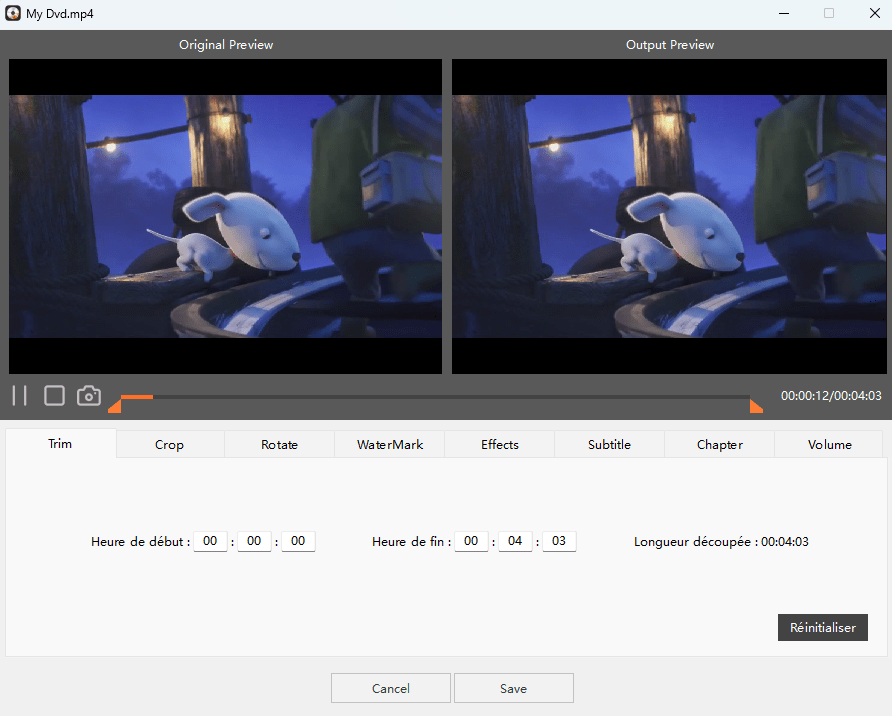
Étap 4. Créer un menu de DVD
Cliquez sur l’icône![]() pour accéder à l’interface de Menu.
pour accéder à l’interface de Menu.
Appliquer l’offrage de menu : Il y a de différents thèmes d’offrages à gauche de l’interface. Vous pouvez choisir un offrage que vous aimer.
Créer un unique menu : À droite de l’interface, vous pouvez changer le type de bouton, l’image de font ou ajouter votre image, ajouter le texte et la musique de font.
Pas besoin de menu : Si vous ne voulez pas de menu, vous pouvez cocher la case Pas de menu en bas à gauche de l’interface.
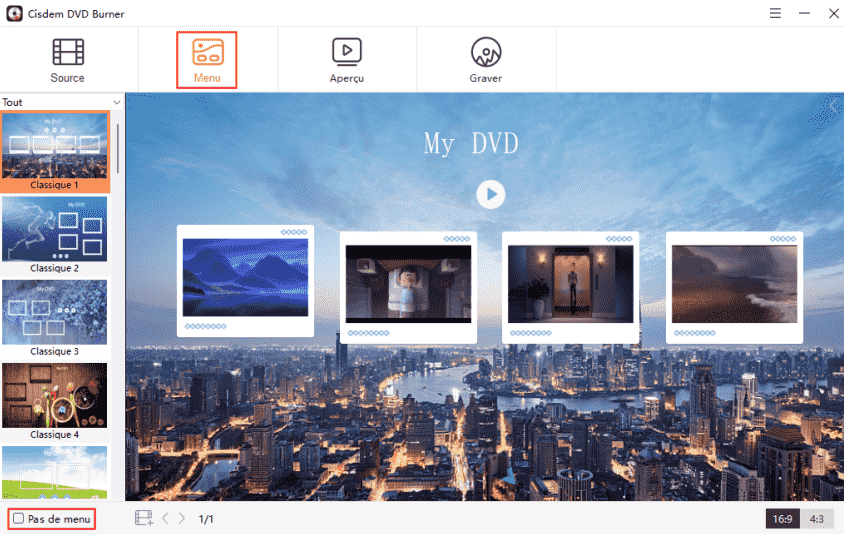
Étape 5. Prévisualiser le DVD
Cliquez sur l’onglet  pour voir les effets de vidéo et vous pouvez retourner à l’interface de modification pour ajuster des endroits indésirables.
pour voir les effets de vidéo et vous pouvez retourner à l’interface de modification pour ajuster des endroits indésirables.
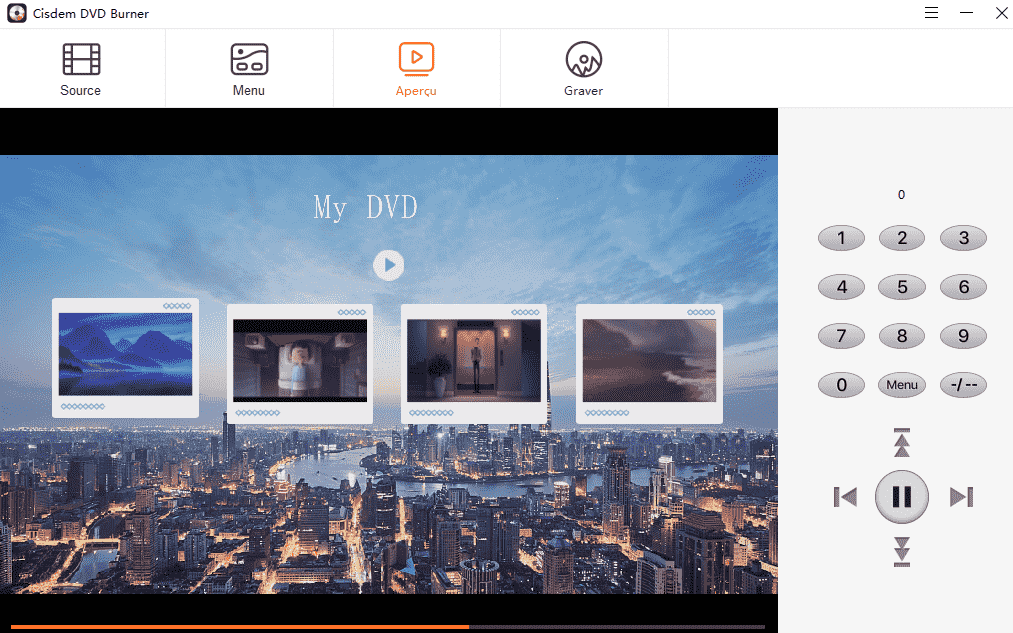
Étape 6. Convertir MP4 en DVD sur Windows 10/11
Cliquez sur l’onglet  pour modifier des paramètres de gravure. Vous pouvez entrer le nom de DVD, slectionner la norme TV, la mode de lecture et le chemin de dossier. Finalement, cliquez sur le bouton Graver pour le processus de gravure de MP4 sur un DVD sous Windows.
pour modifier des paramètres de gravure. Vous pouvez entrer le nom de DVD, slectionner la norme TV, la mode de lecture et le chemin de dossier. Finalement, cliquez sur le bouton Graver pour le processus de gravure de MP4 sur un DVD sous Windows.
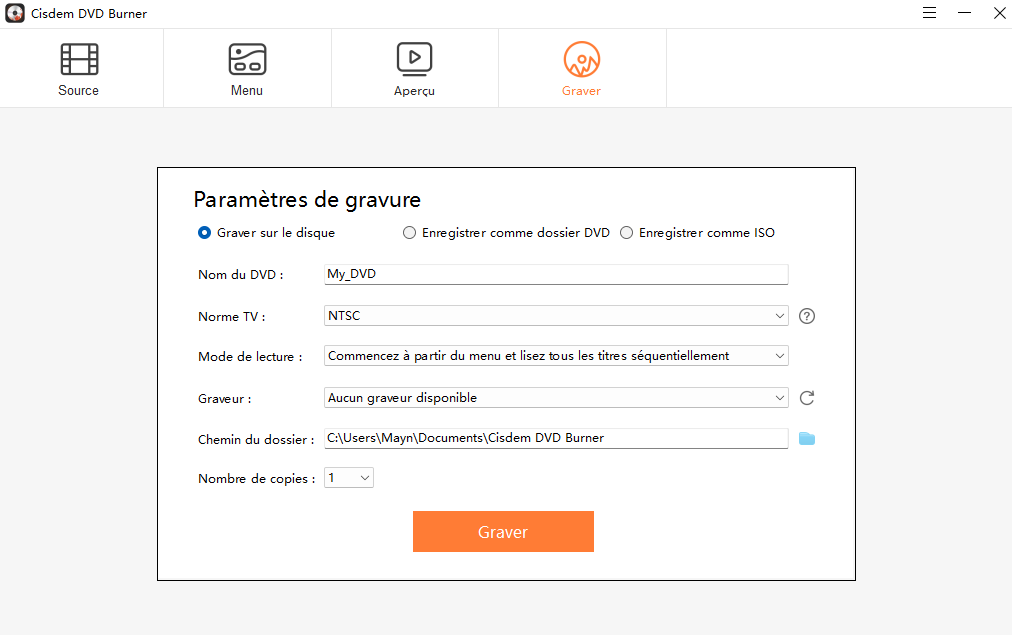
Astuce : Si vous ne veulent pas créer un DVD à partir de P4 tout de suite et vous voulez le faire au futur, vous pouvez enregistrer toutes les modifications que vous avez faites. Cliquez sur l’icône en haut à droite du logiciel et sélectionnez Sauvegarder les projets
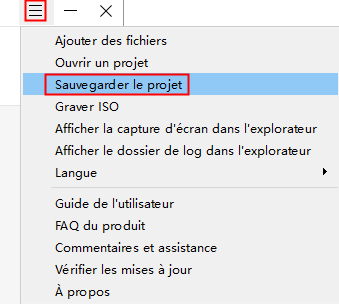
Méthode 2. Comment graver MP4 sur un DVD sous Windows 10/11 avec un logiciel gratuit
DVDStyle est un convertisseur de MP4 en DVD qui vous aide à la création de DVD sous Windows 10/11 gratuitement. Il vous offre d’autres formats numériques tels que MOV, AVI, etc., à l’exception de 3GP.
Il vous affiche l’interface de configuration de DVD après avoir ouvert le logiciel. Il y a 30 offrages de menu avec 9 catégories : Basique, amour, nature, etc.
Avantages
- Gratuit
- Facile à fonctionne avec UI intuitive
- Prend en charge l’ajout de sous-titres et pistes audios
- Prend en charge divers icônes de bouton
Désavantages
- Ne peut pas personnaliser les vidéos ajoutées pour supprimer les segments de fichier
- Ne peut pas graver les gros fichiers
Étapes de convertir MP4 en DVD sur Windows avec DVDStyler :
- Téléchargez et installez le logiciel sur votre Windows.
- Remplissez les informations dans la barre appropriée. Définissez le débit binaire de vidéo et d’audio et le format audio. Cliquez sur le bouton OK.
![create a project dvdstyler]()
- Il apparaît une nouvelle fenêtre qui vous permet de choisir un menu de DVD. Si vous voulez, vous pouvez sélectionner un menu préféré et cliquez sur le bouton OK.
![choose menu dvdstyler]()
- Cliquez l’icône +add file pour ajouter des fichiers MP4 dans DVDStyle.
- Sélectionnez un menu DVD, déposez le font et le bouton dan l’éditeur de menu et cliquez sur à doite sur le menu pour ajuster les propriétés.
![burn mp4 to dvd windows 10/11 dvdstyler]()
- Insérez un vide DVD dans le disque de l’ordinateur, cliquez sur l’icône Graver pour convertir MP4 en DVD gratuitement.
Méthode 3. Comment graver MP4 sur un DVD sous Windows 10/11 avec Explorateur Windows
Si vous voulez graver MP4 sur un DVD sur Windows 10/11 sans aucun logiciel, vous pouvez utiliser la fonctionnalité intégrée de l’outil de gestion de fichier de Microsoft Windows, c’est Explorateur Windows. Il vous offre des commodité pour graver les audios, les vidéos et les documents sur un CD ou DVD.
Avantages
- Gratuit
- Pas besoin d’utiliser le logiciel de création de CD/DVD tier
Désavantages
- Ne peut pas graver une vidéo DVD
Ne peut pas graver MP4 sur un DVD avec accès parfois
Étapes de créer un DVD à partir de MP4 sur Windows sans logiciel :
- Insérez un DVD blanc dans le disque de l’ordinateur.
- Ouvrez Explorateur de fichier sur votre ordinateur et accédez à l’option du dossier de vidéo.
- Sélectionnez un film MP4 et cliquez à droite de souris sur le film, cliquez sur Sent to > DVD RW Drive(F:) dans la nouvelle fenêtre.
- Ensuite, il apparaît une autre fenêtre Burn un disc. Modifiez le titre de disque, cochez With a CD/DVD player et cliquez sur le bouton OK.
![burn mp4 to dvd without any tool 01]()
- Après avir envoyé les fichiers dans le disque DVD, cliquez sur Drive Tools et cliquez sur Finishing burning.
- Maintenant, vous pouvez voir la fenêtre Burn to disc, ce qui vous permet de modifier le nom de disque et de sélectionner une vitesse d’enregistrement. Finalement, cliquez sur le bouton Next pour graver MP4 sur un DVD sans outil.
![burn mp4 to dvd without any tool 02]()
Méthode 4. Comment convertir MP4 sur un DVD sous Windows 10/11 avec Windows Media Player
Comme tout le monde le sait, Windows Media Player peut lire les vidéos, les musiques et les images, mais en fait, il peut également transférer ou graver les fichiers sur un disque blanc. De plus, il peut graver Audible audiobooks sur un CD.
Avantages
- Logiciel intégré sur Windows
- Lire des fichiers multimédias
- Créer ou extraire un DVD/CD
Désavantages
- Ne peut que graver MP4 sur un DVD de données
- La vitesse de graver un gros fichier est lente
Étape de créer un DVD à partir de MP4 sur Windows en utilisant WMP :
- Insérez un vide disque DVD dans votre disque, ouvrez Windows Media Player.
- Cliquez sur le bouton Burn en haut à droite de l’interface et déposez les vidéos MP4 dans la section Burn.
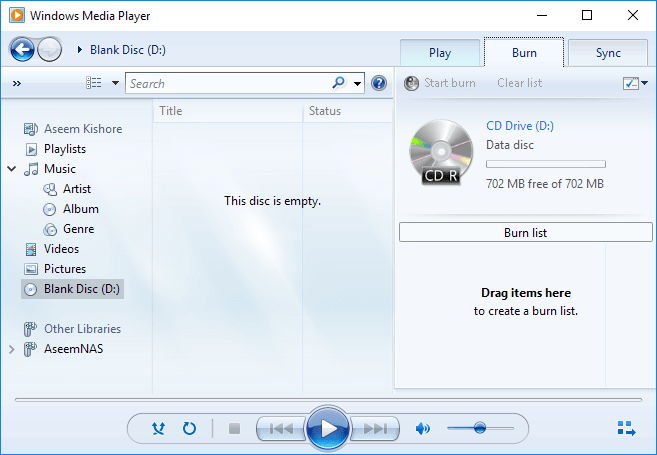
- Cliquez sur l’icône déroulante en haut à droite de l’interface de gravure, sélectionnez l’option Data CD ou DVD dans la liste déroulante.
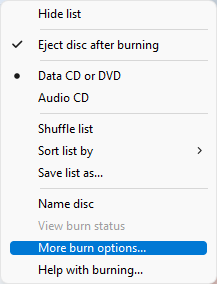
- Cliquez sur le bouton Start burn pour graver MP4 sur un DVD de données sur Windows.
Questions posées fréquemment
#1 Pourquoi dois-je graver des fichiers MP4 sur DVD ?
Les raisons de gravure de MP4 sur un DVD sont multiples, ce qui peuvent être divisé en 3 types.
- La compatibilité avec le lecteur de DVD : Les fichiers MP4 ne peuvent pas être lu directement sur les lecteurs de DVD ou TV. C’est la raison principale de convertir MP4 en DVD sur Windows.
- La perte de données accidentelle : Il y a des personnes qui aiment enregistrer les moments importants de leur vie dans les vidéos MP4 ou collecter des films MP4 excellents. Cependant, quelques fichiers peut-être perdent et ne peuvent plus être lus à cause de l’accident tels que l’attaque de virus. Il vaut mieux donc convertir et sauvegarder MP4 sur DVD pour un meilleur stockage.
- Trop d’espace de stockage occupé : Quand vous avez trop de vidéos MP4 et films MP4 dans l’ordinateur, il contribue à démarrer lentement ou voire ne peut pas fonctionner normalement. Dans le cas, vous pouvez résoudre les problèmes en gravant les vidéos ou films MP4 dans un DVD pour libérer la capacité de stockage de l’ordinateur.
#2 Puis-je graver MP4 sur DVD sous Windows à l’aide de VLC ?
VLC ne peut pas créer directement DVD à partir de MP4 sur Windows. Il ne peut que transcoder les vidéos en format DVD. Pour créer une vidéo DVD réelle, il a besoin d’un logiciel ou des plugins supplémentaires. Voici les étapes simples :
- Ouvrez l’invite de commandes Windows et entrez la ligne de commande pour convertir MP4 sur DVD avec VLC.
- Installez un plugin tier - DVDHive, convertissez DVD en ISO avec VLC.
- Graver ISo sur DVD en utilisant un graveur ISO.
#3 Puis-je graver MP4 sur DVD sur Windows 10/11 avec Windows Movie Maker ?
Non. Windows Movie Maker peut graver les vidéos en DVD pour la lecture multimédia, mais la fonctionnalité n’est que disponible pour Windows 7, vous ne pouvez pas le trouver sur Windows 11, 10, 8 et 8.1.
#4 Quelle est la différence entre le DVD de vidéo et le DVD de données ?
Le DVD de vidéo est un format lisible de DVD qui ne peut que stocker les vidéos avec la résolution standard. Il y a deux dossiers dans le répertoire racine - AUDIO_TS et VIDEO_TS.
En général, le DVD acheté ou venté à partir de boutique est un DVD vidéo. La vidéo DVD possède un menu de navigateur qui vous permet de contrôler la lecture sur aucun lecteur DVD de la maison et de la apprécier.
Si votre ordinateur a un disque intégré ou un disque DVD USB, vous pouvez également le lire sur votre ordinateur avec le logiciel de lecture de multimédia, par exemple, Cisdem Video Player.
Le DVD de données est un disque DVD pour stocker et sauvegarder de divers fichiers, y compris les photos, les vidéos, les audios, les sous-titres, les documents, etc.
Il n’a y pas de limite sur le stockage de fichiers, en conséquence, le DVD de données est convenable pour les utilisateurs qui ne voulez que stocker les vidéos MP4 mais pas les voir sur des lecteurs de DVD. Cependant, si vous avez gravé des fichiers sur le disque, vous ne pouvez pas modifier le contenu il est un DVD réinscriptible.
Conclusion
Si vous voulez créer un DVD de vidéo, vous pouvez choisir la plupart des graveurs gratuits qui peuvent créer le DVD à partir de vidéo MP4, tels que DVD Flick, AVStoDVD, Ashampoo Burning Studio Free, ConverterXtoDVD, etc. Mais si vous avez une haute demande sur la gravure de fichiers MP4 sur DVD, il est recommandé d’utiliser un logiciel de graure professionnel, Cisdem DVD Burner.
Si vous ajoutez les plus de vidéos MP4 à un disque, vous obtenez la plus bas qualité. Par conséquent, il vaut mieux graver MP4 sur les diverses copies.
La gravure de DVD de données sur Windows est facile et pas besoin d’installer le logiciel supplémentaire.

Sofia est une rédactrice dans Cisdem éprise d’utiliser des applications pour améliorer la vie et rendre le travail plus efficace. Elle veut aider les personnes dans le besoin en écrivant des articles.

JK Tam est le développeur principal chez Cisdem, apportant plus de deux décennies d’expérience pratique en développement logiciel multiplateforme à l’équipe éditoriale. Il est désormais l’approbateur technique principal pour tous les articles liés à la récupération de données et au graveur de DVD.